
tplink物联摄像头
大小:119.85M 更新:2024-10-23 10:20
类别:航拍摄影
版本:v4.5.6
分类
游戏分类 软件分类

大小:119.85M 更新:2024-10-23 10:20
类别:航拍摄影
版本:v4.5.6
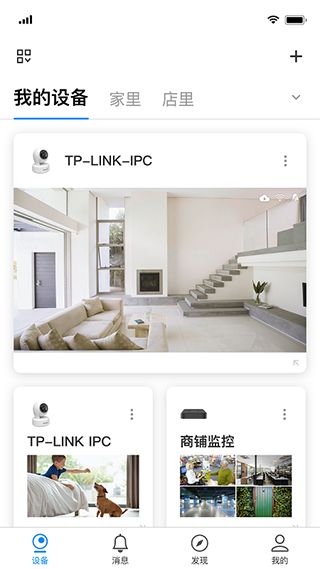
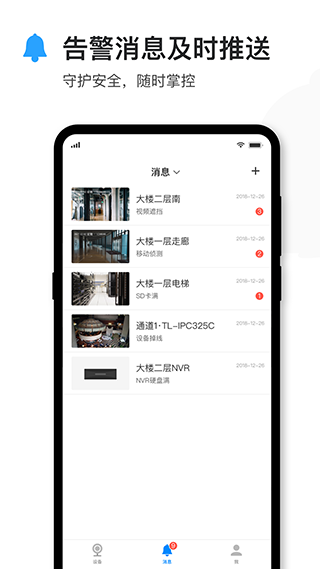
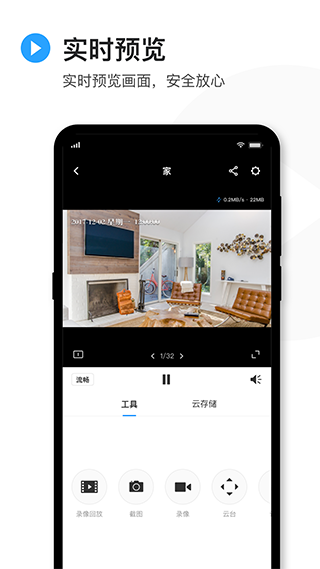
tplink物联摄像头是一款非常好用的且功能强大的视频监控软件,采用了提高监控管理的效率,你可以随意添加设备,提高监控的效率,还能提供了监控画面实时预览的功能,进行连接即可查看设备的监控画面,同时管理多个设备,还能提高监控管理的质量,将重要的内容进行保存,有更明显的证据,你还可以随意控制监控设备监控的方向,提高对设备的管理能力,提高监控管理的质量,还能对监控画面进行截图录像等操作,感兴趣的用户快来下载吧!
1.用户可以根据需要录制某个时间段的监控视频,这样就可以节省存储空间,也更方便查找特定的视频片段。
2.用户可以通过手机在家庭内进行远程管理,无论你身在何处,只需要打开手机,就可以随时随地掌控家庭安全。
3.这个功能非常实用,因为现代人往往繁忙忙碌,难以一直待在家里。
1、将录像机连接到可以上网的路由器或交换机上。录像机开机后走设置向导,设置好分辨率后,会自动检测上网方式:
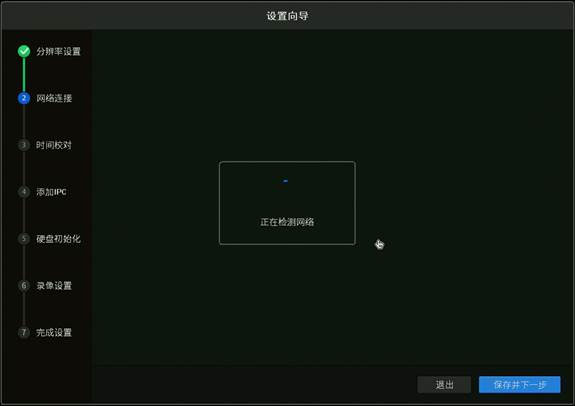
例如检测到上网方式为动态IP,可直接获取到前端分配的IP地址:
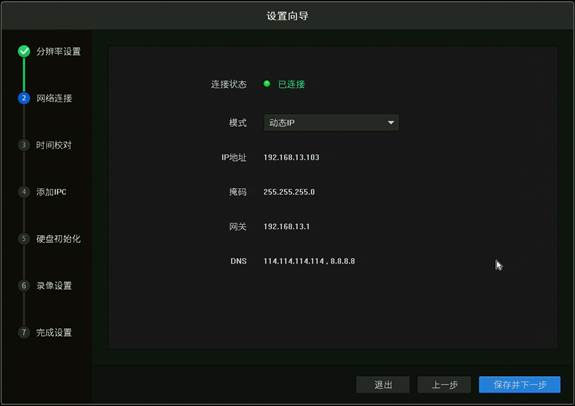
也可以在【网络设置>连接】中配置IP地址、网关和DNS。注意:如果您不知道路由器的网段,可以将“模式”设置为动态IP。
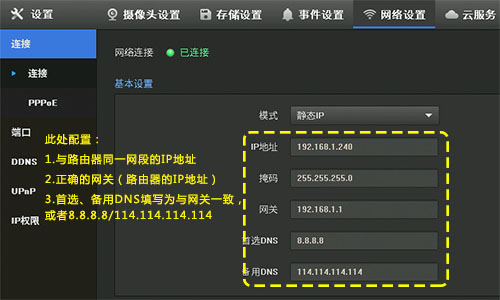
提示:如果录像机修改后的IP地址与IPC不在同一网段,请删除IPC并重新添加。
2、打开安防APP,登录注册好的TP-LINK ID:
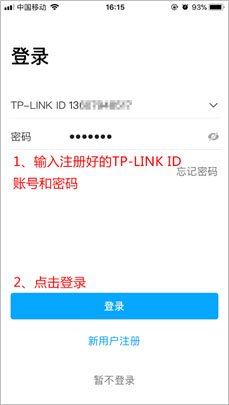
如果您没有TP-LINK ID,点击上图中的【新用户注册】并按照提示注册TP-LINK ID。
3、登录APP后,点击设备主界面右上角【+】,扫描录像机背面或包装盒上的二维码(也可以扫描录像机界面【设置 > 云服务】中右边的二维码):
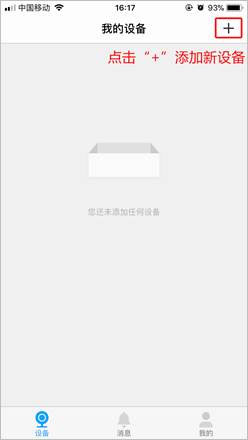
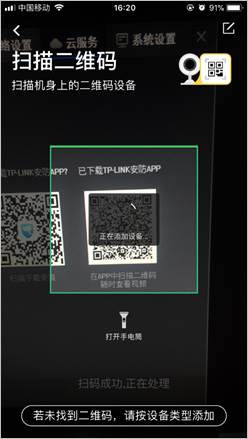
4、输入录像机的管理密码,并点击【确定】即可添加成功,如下图:
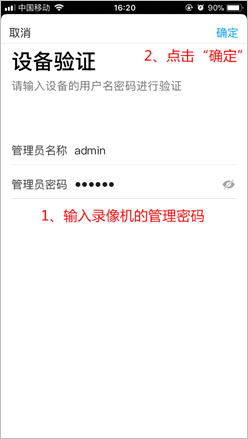
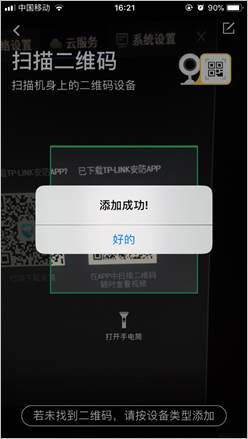
5、返回到设备主页,点击任一通道即可预览:
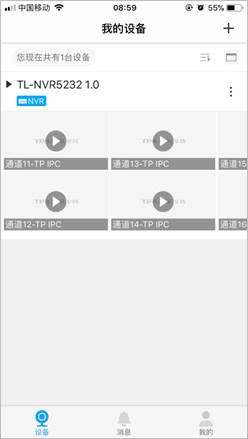
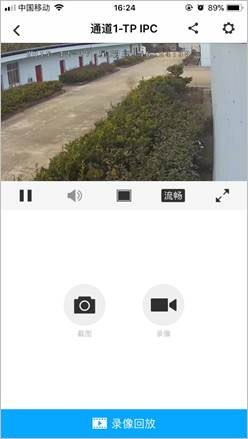
6、点击窗口下方/ 即可切换单/四画面窗口预览,点击【+】可以添加更多通道画面:
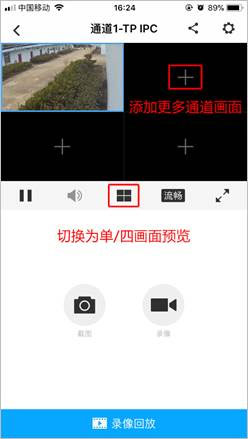
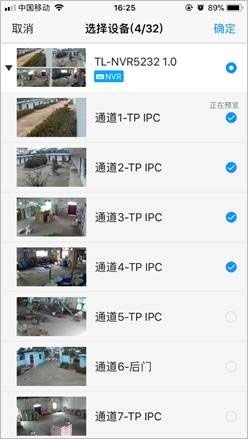
单画面或四画面预览时,都可以通过左右滑动预览窗口进行切屏:
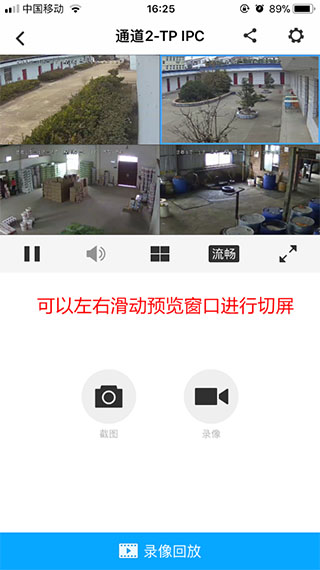
以上是使用TP-LINK安防app远程录像机的使用方法,使用完毕后,可以直接退出app,后续打开app后,会自动显示已添加通道的画面,点击即预览。
1、远程监控:手机远程实时监控,随时截图、录像。
2、多路监控:同时管理多个摄像头,全方位、多视角。
3、智能排列存储文件,查找方便。
4、文件查找:智能排列存储文件,查找方便。
5、录像回放:提供录像功能,将视频保存到手机,随时回放。
1.该软件支持超清监控功能。它的监控画面非常清晰,可以帮助用户轻松掌握家中的一切动态,比如家庭成员的行踪,以及宠物的活动情况等。
2.此外,当检测到异常时,该软件会即时通知用户,让用户能够及时采取措施。这样,用户就不必每次都手动控制,既节省了时间又方便实用。
3.自动运行模式非常实用。它可以让家居设备按照用户的预设参数进行自动控制。
TP-LINK物联支持在线操作,用户无需下载额外的软件或插件,直接打开网页就可以进行控制和管理。
Q1、添加通道时,提示“设备离线”?
答:请按照第1步指导,检查NVR的网络参数,务必配置正确的IP地址、网关以及DNS地址,确保可以正常上网。如果不确定网段,将NVR设置为动态IP。
Q2、第二部、第三部手机如何添加?
答:请参考:多部手机如何同时远程监控?
Q3、如何远程回放视频?
答:在APP预览界面点击某一通道,再点击下方“录像回放”即可。
Q4、添加通道后无法预览,提示“连接失败”?
答:请确保在NVR上可以正常预览该通道画面,检查NVR的网络参数是否正确,重新登录TP-LINK ID。如果依旧连接失败,请升级NVR的软件,可以参考参考:NVR的软件升级方法。
v4.5.6版本
1、支持设备批量修改密码;
2、支持对讲通话时操作云台;
3、支持消息推送时间间隔设置;
4、其它已知问题修复和体验优化。
语言:简体
系统:安卓
包名:com.tplink.ipc
MD5:c91b21d1e2cea50d64ec55d267326c9f
更新时间:2024-10-23 10:20
应用权限:点击查看
隐私说明:点击查看
点击查看更多
点击查看更多